De 0xc00d3e8c-fout is een veelvoorkomend probleem dat Windows-gebruikers tegenkomen bij het afspelen van video's, vooral die in het MKV-formaat. Deze foutcode duidt op een probleem met de codec die nodig is om de video-inhoud te decoderen.
Dit bericht is bedoeld om de fijne kneepjes van videofout 0xc00d3e8c te achterhalen. Het geeft u een uitgebreid inzicht in de oorzaken ervan en effectieve oplossingen om een naadloze videoweergave te herstellen.
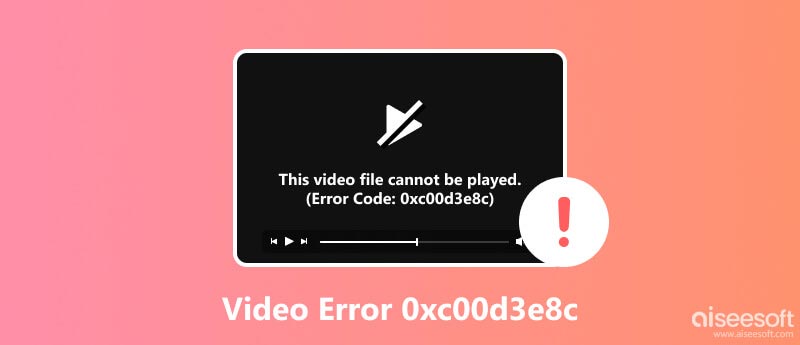
De foutcode 0xc00d3e8c wordt geassocieerd met niet-ondersteunde of ontbrekende codecs. Meestal verschijnt het bericht met de melding Kan niet afspelen omdat de bestandsindeling van het item niet wordt ondersteund, of We kunnen niet openen. Er worden niet-ondersteunde coderingsinstellingen gebruikt.
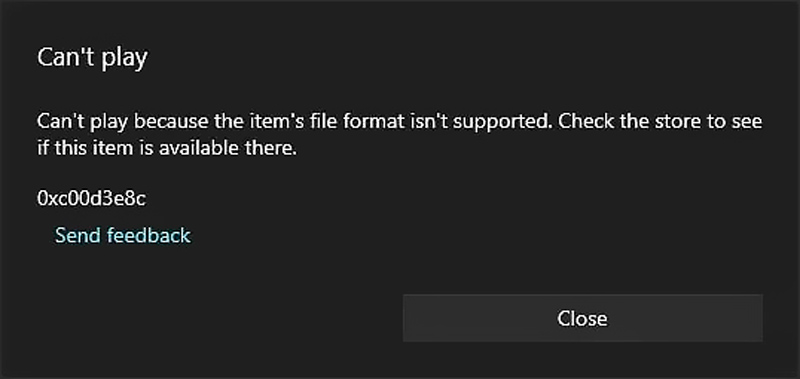
Wanneer uw mediaspeler een videobestand tegenkomt dat niet kan worden geïnterpreteerd vanwege het niet-ondersteunde bestandsformaat of de coderingsinstellingen, wordt deze fout gegenereerd. Codecs zijn kleine softwareprogramma's die multimediabestanden zoals video's en audio-opnamen decoderen en coderen. Ze zijn essentieel voor het vertalen van videogegevens naar een formaat dat uw mediaspeler kan begrijpen en weergeven.
Hoewel incompatibele codecs de voornaamste boosdoeners zijn achter de videofout 0xc00d3e8c, kunnen ook andere factoren bijdragen aan dit afspeelprobleem. Af en toe kan de fout optreden als gevolg van corruptie in het videobestand zelf, waardoor het onspeelbaar wordt, ongeacht de codec-compatibiliteit. Bovendien kunnen verouderde of defecte mediaspelers moeite hebben met het verwerken van bepaalde videoformaten, wat tot een foutmelding leidt.
Videofout 0xc00d3e8c is geen onoverkomelijk obstakel. Verschillende effectieve methoden kunnen het naadloos afspelen van video herstellen en de frustrerende foutmelding elimineren. Bepaal eerst het specifieke formaat van de video die u probeert af te spelen. Meestal kunt u dat doen door de bestandsextensie te controleren.
Codec-pakketten zijn softwarepakketten die een uitgebreide verzameling codecs bundelen, waardoor een breed scala aan videoformaten kan worden afgespeeld. Populaire codecpakketten zijn onder meer het K-Lite Codec Pack en het CCCP Codec Pack. Door deze pakketten te installeren, kunnen codec-compatibiliteitsproblemen worden opgelost, waardoor uw mediaspeler het problematische videobestand kan decoderen en afspelen.
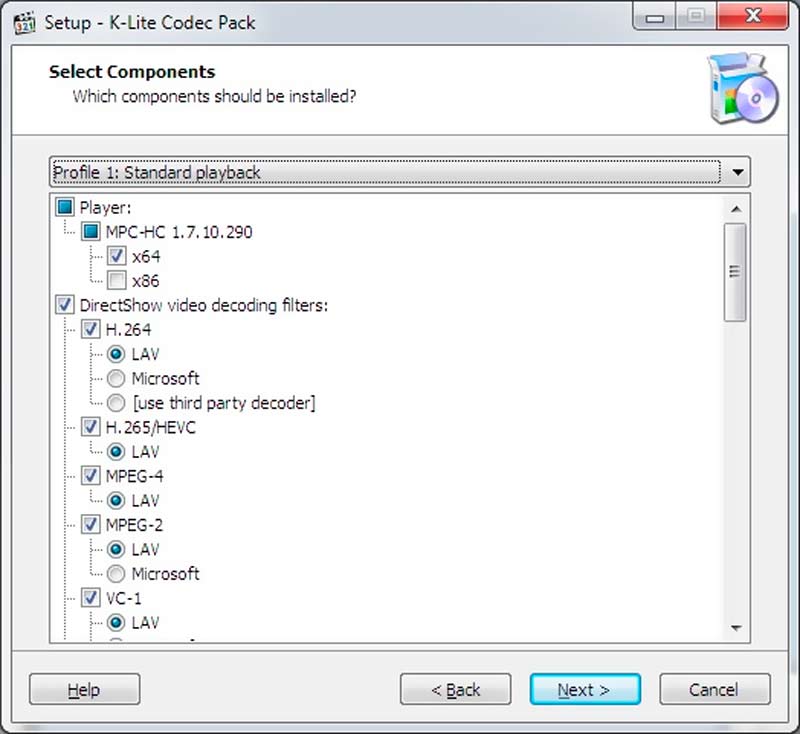
Wanneer u de foutcode 0xc00d3e8c ziet en er wordt aangegeven dat de bestandsindeling van het item niet wordt ondersteund, kunt u videoconversiesoftware zoals Aiseesoft gebruiken Video Converter Ultimate, Handbrake of Format Factory om uw video om te zetten in een compatibel formaat.

In sommige gevallen kan het zijn dat de standaard mediaspeler op een Windows-systeem niet over de benodigde codecs beschikt of dat er compatibiliteitsproblemen optreden. Sommige mediaspelers van derden, zoals VLC Media Player of Aiseesoft Blu-ray-speler, beschikken vaak over een breder scala aan ondersteunde codecs en kunnen met succes videobestanden afspelen die problemen veroorzaken in de officiële speler.

Af en toe verouderd, of beschadigde mediaspelers kan de foutcode 0xc00d3e8c activeren. Het updaten van uw mediaspeler kan vaak compatibiliteitsproblemen oplossen en verschillende afspeelproblemen oplossen. Als het updaten mislukt, kan het opnieuw installeren van de mediaspeler eventuele aanhoudende corruptie- of compatibiliteitsproblemen elimineren.
Soms kunnen systeemupdates codec-updates bevatten die compatibiliteitsproblemen oplossen. Probeer uw systeem bij te werken om de 0xc00d3e8c-fout op te lossen. U kunt ook een systeembestandscan uitvoeren om beschadigde systeembestanden te identificeren die mogelijk de codec-functionaliteit beïnvloeden.

In zeldzame gevallen kan het videobestand zelf beschadigd zijn, waardoor de 0xc00d3e8c-fout blijft bestaan. Gespecialiseerde videoreparatiesoftware zoals Aiseesoft-videoreparatie kan proberen beschadigde videobestanden te repareren, waardoor de afspeelfunctionaliteit wordt hersteld. Het is ontworpen om beschadigde video's te repareren die niet op Windows kunnen worden afgespeeld. De software maakt gebruik van geavanceerde algoritmen om verschillende corruptieproblemen te scannen en te repareren, waaronder headerfouten, indexfouten en datastroomfouten.
100% veilig. Geen advertenties.
100% veilig. Geen advertenties.
Om Aiseesoft Video Repair op uw Windows-computer te installeren, downloadt u eenvoudig de software, volgt u de instructies op het scherm en voltooit u het installatieproces. Start het en klik + op de hoofdinterface om de beschadigde video toe te voegen die niet kan worden afgespeeld.
Deze videoreparatiesoftware biedt een optie om een voorbeeldvideo als referentie toe te voegen. Dat kan handig zijn als u een werkend videobestand hebt in hetzelfde formaat als het beschadigde bestand.

Zodra de beschadigde video en voorbeeldvideo zijn toegevoegd, klikt u op de Reparatie knop. De software analyseert het beschadigde bestand en probeert het te repareren. Voordat u de gerepareerd filmpje, kunt u er een voorbeeld van bekijken om te controleren of het correct wordt afgespeeld.

Hoe repareer je niet-ondersteunde coderingsinstellingen in Windows Media Player?
Start Windows Media Player, ga naar het menu Extra en kies Opties. Klik op het tabblad Speler en vink de optie Codecs automatisch downloaden aan. Sluit de mediaspeler en start deze opnieuw om de fout met de niet-ondersteunde coderingsinstellingen op te lossen.
Waar vind je gratis codecs voor video's?
Er zijn veel bronnen voor gratis videocodecs, zoals K-Lite Codec Pack, Media Player Codec Pack, FFmpeg, LAV Filters en Xiph.Org Foundation. Nadat u een codec-pakket hebt geïnstalleerd, zou u de meeste videobestanden zonder problemen moeten kunnen afspelen.
Wat is de MKV-codec voor films en tv?
MKV is zelf geen codec, maar eerder een multimediacontainerformaat dat een verscheidenheid aan verschillende audio-, video- en ondertitelstreams kan bevatten. Deze streams kunnen worden gecomprimeerd met behulp van verschillende codecs, zoals H.264, H.265, VP8 of VP9.
Conclusie
Videofout 0xc00d3e8c komt vaak voor op Windows-systemen tijdens het afspelen van videobestanden. Deze fout komt voort uit een niet-ondersteund bestandsformaat of incompatibele coderingsinstellingen. Als u de onderliggende oorzaken kent en de juiste oplossingen gebruikt, kunt u het probleem eenvoudig oplossen en de normale videoweergave herstellen.

Repareer uw kapotte of corrupte videobestanden binnen enkele seconden met de beste kwaliteit.
100% veilig. Geen advertenties.
100% veilig. Geen advertenties.